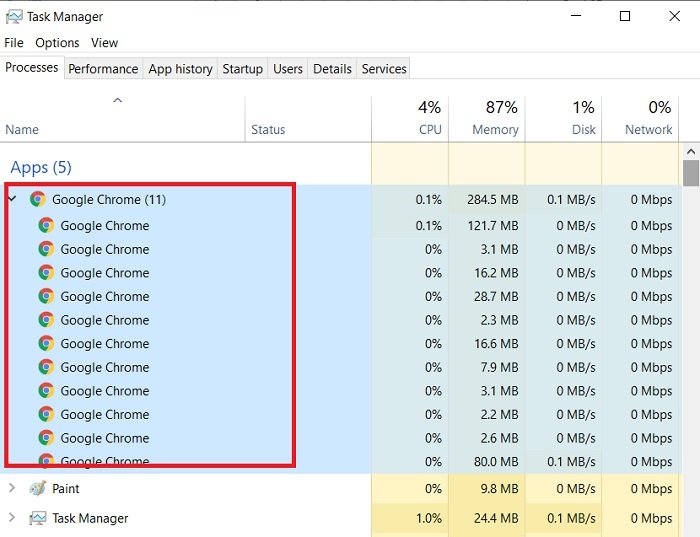Google Chrome là trình duyệt mặc định của tôi giống như hàng triệu người dùng khác và tôi thực sự hài lòng với nó. Nhưng nếu bạn mở Trình quản lý tác vụ, bạn có thể ngạc nhiên khi thấy nhiều quy trình của Google Chrome đang chạy. Tôi có thể thấy 18 đang chạy mặc dù tôi chỉ mở trong một cửa sổ duy nhất với 4 tab. Điều này là do Chrome mở một quy trình riêng biệt cho từng tab, tiện ích mở rộng, tab và khung phụ của nó. Điều này rõ ràng đã sử dụng một lượng lớn RAM và các tài nguyên khác trong PC của chúng tôi.
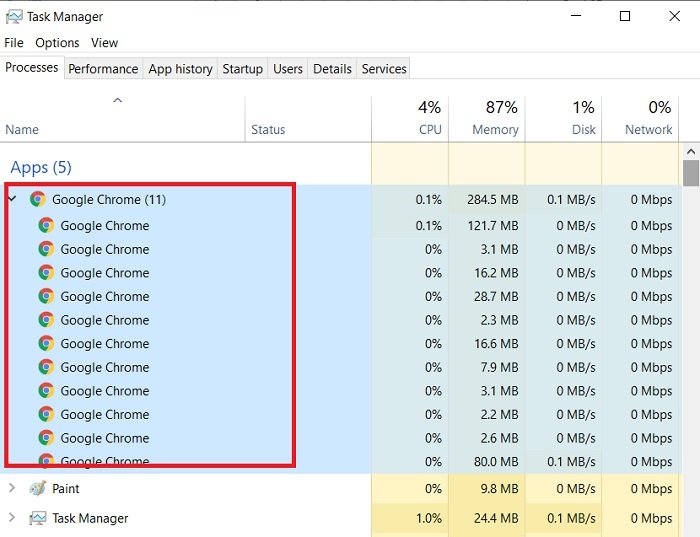
Tại sao Chrome chạy nhiều quy trình?
Trước đây chúng tôi tiến hành sửa lỗi, trước tiên chúng tôi cần tìm hiểu lý do tại sao Google chạy nhiều quy trình ngay cả khi chỉ mở một cửa sổ. Vì vậy, về cơ bản đây là cài đặt mặc định trong Chrome chạy nhiều quy trình cho từng tab, tiện ích và từng tiện ích mở rộng. Chrome thực hiện điều này để tránh mọi mất mát dữ liệu nếu bất kỳ tab nào của bạn gặp sự cố. Trong khi Trình quản lý Tác vụ Windows sẽ chỉ hiển thị chrome.exe đang chạy, bạn có thể kiểm tra chi tiết trong Trình quản lý tác vụ của Chrome . Kiểm tra ảnh chụp màn hình bên dưới, nó cho thấy rằng Google Chrome cũng chạy một quy trình riêng biệt cho từng tiện ích và tiện ích mở rộng của nó.

Để giảm hoặc dừng nhiều quy trình của Chrome f rom đang chạy trên PC chạy Windows 10 của bạn, hãy thử các đề xuất sau:
- Thay đổi mục tiêu Chrome.exe
- Kết thúc tác vụ theo cách thủ công qua Trình quản lý tác vụ Chrome
- Đóng các tab không hoạt động
- Xóa các tiện ích mở rộng không mong muốn
- Kết thúc các ứng dụng chạy trong nền
1] Thay đổi mục tiêu Chrome.exe

Vì đây là cài đặt mặc định trong Chrome, có nghĩa là nó được định cấu hình để chạy nhiều quy trình cho mỗi tab, tiện ích và sự mở rộng. Chúng tôi có thể ngăn chặn điều này bằng cách thay đổi cấu hình. Điều này sẽ yêu cầu quyền truy cập của quản trị viên.
Để Chrome hiển thị một quy trình duy nhất trong Trình quản lý tác vụ:
- Đi tới Lối tắt Chrome trên Máy tính để bàn
- Nhấp chuột phải và chọn Thuộc tính .
- Chuyển đến tùy chọn Mục tiêu
- Thêm Lệnh –process-per-site ở cuối
- Đảm bảo rằng bạn để lại khoảng trắng trước khi nhập lệnh này.
Bây giờ, hãy sử dụng phím tắt này để chạy Chrome luôn luôn.
LƯU Ý : Một số người dùng đã báo cáo rằng tính năng này hiện không hoạt động với họ, vì vậy, hãy cho chúng tôi biết nếu tính năng này vẫn hoạt động với bạn.
2] Kết thúc tác vụ theo cách thủ công qua Trình quản lý tác vụ của Chrome
Bạn có thể kết thúc công việc theo cách thủ công. Hãy nhớ thực hiện việc này thông qua Trình quản lý tác vụ Chrome, trong đó bạn có thể xem quy trình nào đang chạy và quy trình nào bạn muốn kết thúc.
Để khởi chạy Trình quản lý tác vụ Chrome, hãy nhấn phím Shift + Esc trên bàn phím hoặc bạn có thể truy cập Cài đặt> Công cụ khác> Trình quản lý tác vụ.
Chọn công việc bạn muốn chấm dứt và nhấp vào Kết thúc quá trình.
3] Đóng các tab không hoạt động
Chúng tôi thường để các tab không hoạt động cũng mở trong khi làm việc và lưu ý rằng mỗi tab có quy trình riêng chạy trên PC của bạn và sử dụng RAM.
Để khắc phục sự cố Chrome chạy nhiều quy trình này, hãy làm Hãy chắc chắn rằng bạn đóng các tab nhàn rỗi và không mong muốn.
4] Xóa các tiện ích mở rộng không mong muốn
Như chúng tôi đã nhận thấy trong Trình quản lý tác vụ Chrome, mọi tiện ích mở rộng và plugin đều có quy trình riêng chạy trên PC của bạn.
Bạn nên xóa các tiện ích mở rộng và plugin không mong muốn được cài đặt trên trình duyệt của mình. Chúng ta thường có xu hướng tải xuống và cài đặt tiện ích mở rộng khi được yêu cầu nhưng lại thường quên gỡ bỏ nó khi không cần thiết nữa. Hãy nhớ rằng ngay cả khi bạn không sử dụng tiện ích mở rộng đó, Chrome vẫn đang chạy một quy trình riêng cho tiện ích mở rộng đó.
5] Kết thúc các ứng dụng chạy trong nền

Google Chrome chạy các ứng dụng web và các tiện ích mở rộng được cài đặt trong nền ngay cả khi nó bị đóng và chúng chạy trừ khi bạn kết thúc chúng theo cách thủ công.
- Để kết thúc các ứng dụng đang chạy trong nền, hãy chuyển đến Cài đặt.
- Nhấp vào’Nâng cao’từ bên trái bảng điều khiển
- Trong tab’Hệ thống’, bạn sẽ thấy hộp có nội dung: Tiếp tục chạy các ứng dụng nền khi Google Chrome bị đóng
- Bỏ chọn hộp này.
Các phương pháp này sẽ giảm bớt hoặc kết thúc nhiều quá trình đang chạy trên PC của bạn. Hãy cho chúng tôi biết nếu họ làm việc cho bạn.